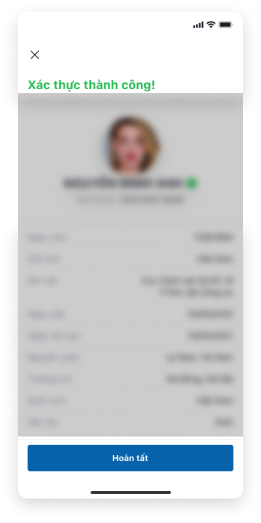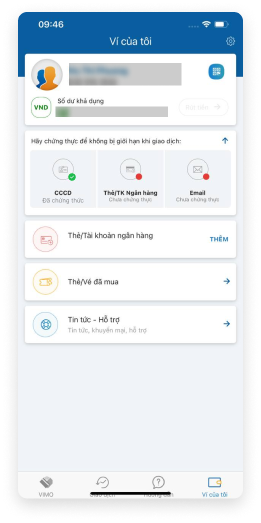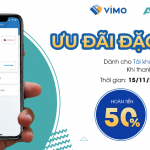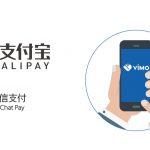I. Các bước thực hiện Chứng thực CCCD GẮN CHIP
Bước 1: Đăng nhập ứng dụng Ví điện tử VIMO => hiển thị popup yêu cầu chứng thực CCCD gắn chip > chọn Chứng thực ngay
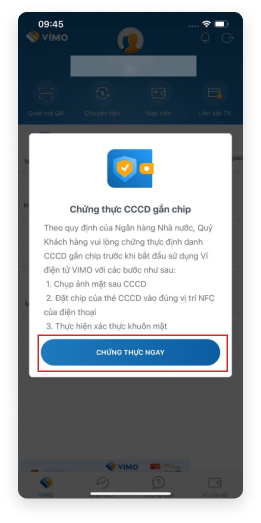
Bước 2: Tại màn hình Chứng thực CCCD GẮN CHIP => nhấn nút “Quét mặt sau CCCD”
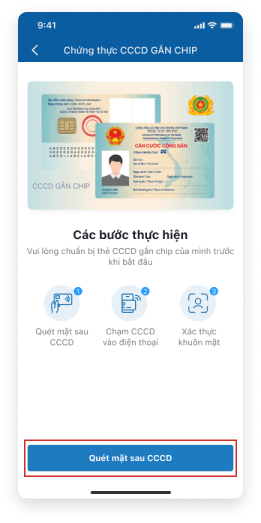
Lưu ý:
– Chuẩn bị thẻ CCCD gắn chip của mình trước khi thực hiện
– Không sử dụng CCCD giả mạo, không chính chủ.
– Thực hiện trong môi trường đủ ánh sáng, đảm bảo ảnh rõ nét, không bị mờ loá.
Bước 3: Đặt mặt sau CCCD vào trong khung và giữ nguyên 5 giây => Hệ thống sẽ tự động đọc MRZ nếu thành công sẽ tự động điều hướng đến bước tiếp theo
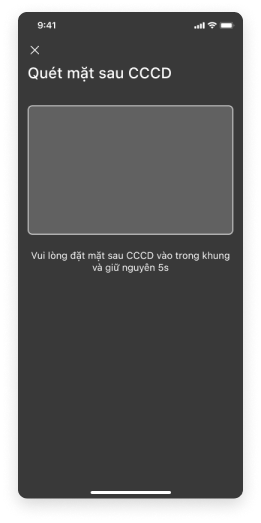
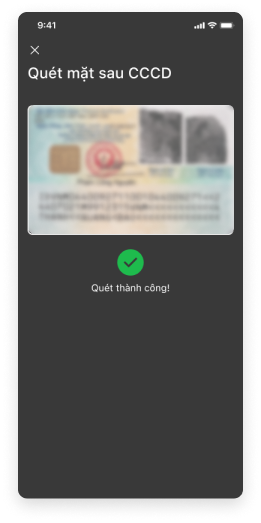
Bước 4: Tại màn hình Sử dụng tính năng NFC => nhấn nút “Chạm CCCD vào điện thoại”
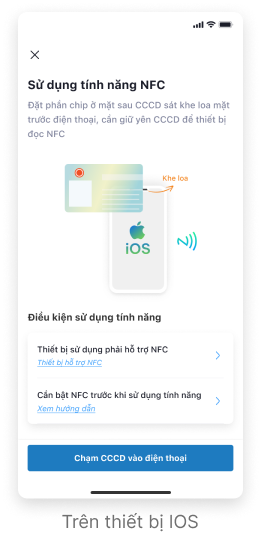
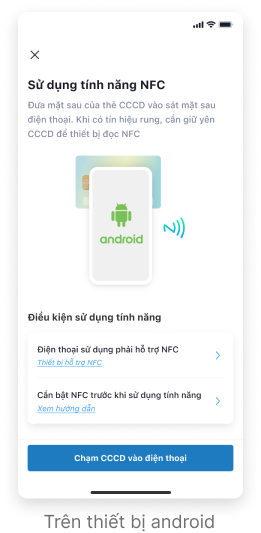
Lưu ý:
– Nhấn vào “Thiết bị sử dụng phải hỗ trợ NFC” để xem điện thoại của bạn có hộ trợ tính năng này không
Thiết bị hỗ trợ NFC
– Nhấn vào “Cần bât NFC trước khi sử dụng tính năng” để xem hướng dẫn bật NFC
Hướng dẫn bật NFC
Bước 5: Thiết bị đã bật NFC => thực hiện đưa mặt sau của thẻ CCCD vào sát điện thoại và khi có tín hiệu rung cần giữ yên CCCD để thiết bị đọc NFC
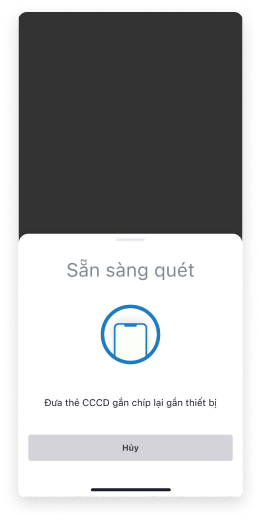
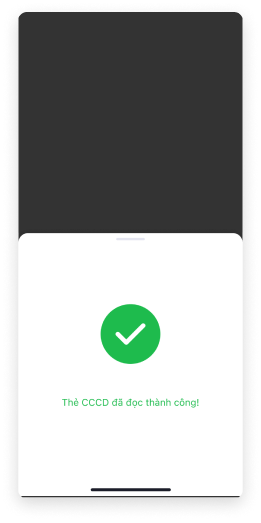
Lưu ý: Vị trí tín hiệu NFC trên mỗi thiết bị sẽ tương ứng như sau:
– Trên Android (hệ điều hành từ 8 trở lên) => Đưa mặt sau của thẻ CCCD sát mặt sau điện thoại, khi có tín hiệu rung cần giữ yên CCCD để thiết bị đọc NFC
– Trên iOS (hệ điều hành từ 13 trở lên) => Đặt phần chip ở mặt sau CCCD sát khe loa mặt trước điện thoại và giữ yên
*** Trường hợp chưa bật NFC, hệ thống sẽ yêu cầu bật NFC => chọn Bật NFC
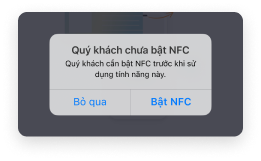
*** Trường hợp thiết bị bạn đang sử dụng không hỗ trợ tính năng NFC => Sử dụng thiết bị khác có NFC để xác thực CCCD.
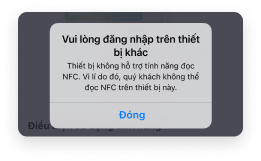
Bước 6: Tại màn hình Xác thực khuôn mặt => nhấn nút Xác thực khuôn mặt > Thực hiện xác thực khuôn mặt theo hướng dẫn trên màn hình
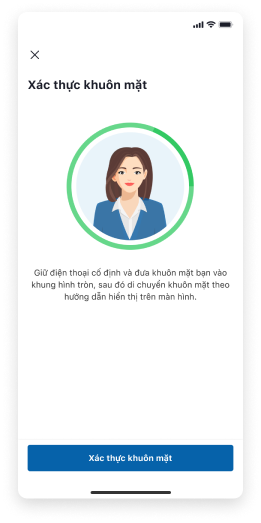
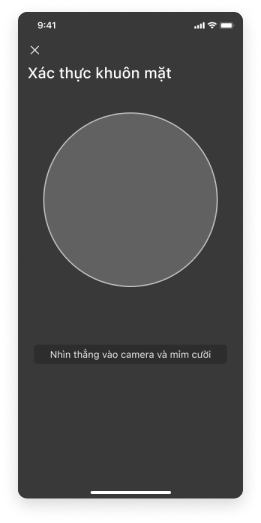
Bước 7: Xác thực thành công